Sommario
Inserimento/Modifica Mappa
L'interfaccia di inserimento e di modifica mappa risultano identiche.
Per aggiungere una nuova mappa cliccare sulla dicitura Nuova Mappa presente sul menu di navigazione.
L'interfaccia (Fig. 1) si presenta come un elenco di campi testo dove il colore rosso ne evidenzia l'obbligatorietà.

Fig. 1: Esempio di scheda inserimento mappa
I parametri più importanti nel tab principale della scheda di inserimento/modifica sono:
- Gruppo: nome o identificativo della mappa
- Larghezza/Altezza: permette di specificare le dimensioni in pixel dell'oggetto mappa
- Tipologia Mappa: permette di scegliere la tipologia di mappa da visualizzare (Ibrida, Normale, Territorio, Satellitare)
- Latitudine/Longitudine: permette di specificare le coordinate di inizializzazione (Fig 2). Specificando questi dati la mappa verrà centrata sulle coordinate inserite. Tale campo non genera però un punto geolocalizzato (un'icona per intenderci). Se si vuole inserire un'icona di geolocalizzazione sarà comunque necessario creare un nuovo punto e allegarlo alla mappa.
- Livello di dettaglio: permette di scegliere il livello di zoom che sarà inizialmente applicato alla mappa.
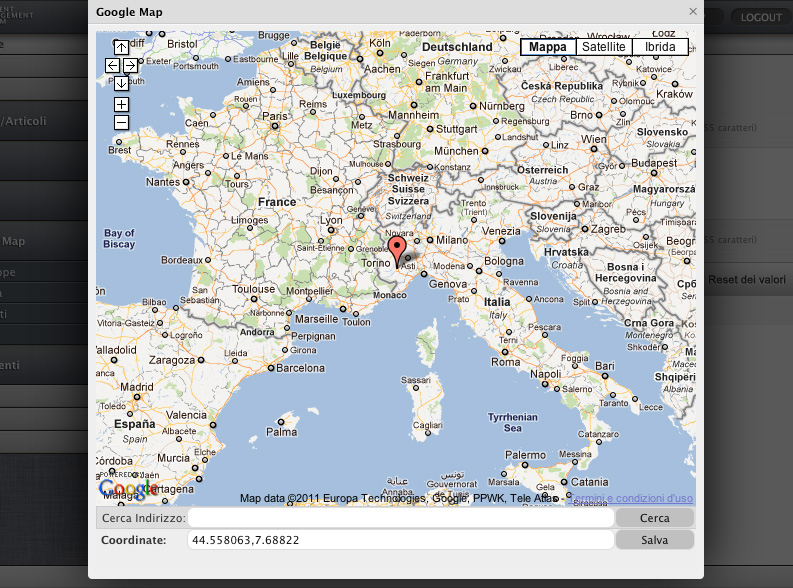
Fig. 2: Cliccando sulla lente posta a fianco del campo latitudine/longitudine si aprirà un pop-up per la selezione di un punto geolocalizzato
Il pop-up in Fig 2 permette di selezionare un punto sulla mappa. Cliccando sulla mappa con il mouse verrà segnato un nuovo punto e nel campo Coordinate verrà salvato l'ultimo punto cliccato. Se si desidera è anche possibile effettuare una ricerca attraverso il campo Cerca Indirizzo (è consigliato inserire l'indirizzo per intero, compresi i riferimenti di CAP e Paese). Una volta trovato il punto desiderato è sufficiente cliccare su Salva perchè le coordinate vengano riportate nel campo sottostante.


